photoshop设计天猫双十一字体的图文步骤
时间:2025-09-09 | 作者: | 阅读:0相信有许多的用户想知道photoshop设计天猫双十一字体的图文步骤,下面让心愿游戏的小编为你带来答案哦,快来看看吧。
photoshop双十一字体怎么制作
1、先设置一个背景色,将前景色改成【#d0214e】
2、新建图层制作一个小正方形,底色是白色(或固定像素20px)
3、复制这样的矩形7个
4、将这一列再辅助出来一列
5、再次添加上一个,下两个白块,这样就画出一个1
6、将所有元素再次复制,画出另外一个1
7、再次复制整个11,制作出双十一
快来学习学习photoshop设计天猫双十一字体的图文步骤吧,一定会帮到大家的。
以上就是心愿游戏的小编为你带来的photoshop设计天猫双十一字体的图文步骤,希望帮到大家,更多相关的文章请收藏本站。
来源:https://soft.3dmgame.com/gl/833.html
免责声明:文中图文均来自网络,如有侵权请联系删除,心愿游戏发布此文仅为传递信息,不代表心愿游戏认同其观点或证实其描述。
相关文章
更多-

- ps怎么将32位文档转成16位
- 时间:2025-12-25
-

- ps怎么设置动作快捷键
- 时间:2025-12-25
-

- ps怎么关闭文件打开选项对话框
- 时间:2025-12-25
-

- ps怎么设置绝对比色
- 时间:2025-12-25
-

- ps怎么添加工具预设窗口
- 时间:2025-12-25
-

- ps怎么导出cmyk颜色模式文件
- 时间:2025-12-25
-

- ps怎么启用CC 3D动画
- 时间:2025-12-19
-

- ps怎么更换暂存盘
- 时间:2025-12-19
精选合集
更多大家都在玩
大家都在看
更多-

- 燕云十六声不同难度收益一样吗
- 时间:2026-01-12
-

- 名字id男生诗意网名(精选100个)
- 时间:2026-01-12
-

- 卡厄思梦境国服开服教程
- 时间:2026-01-12
-

- 知乎怎么创建个人圈子?知乎创建个人圈子教程
- 时间:2026-01-12
-
- 《王者荣耀》S24妲己一个技能秒人出装铭文是什么-妲己铭文搭配技巧
- 时间:2026-01-12
-

- 泰拉瑞亚神圣之地的宝藏与挑战
- 时间:2026-01-12
-
- 《王者荣耀》点券赠送规则详解-怎么赠送好友英雄与皮肤
- 时间:2026-01-12
-

- 全明星觉醒上线时间
- 时间:2026-01-12
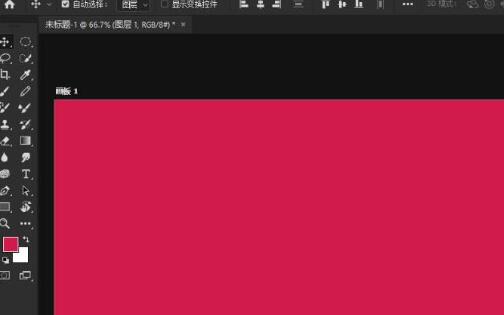
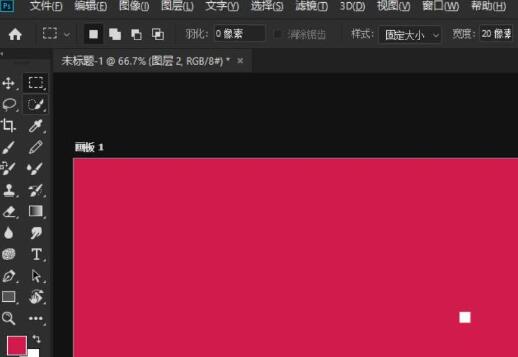
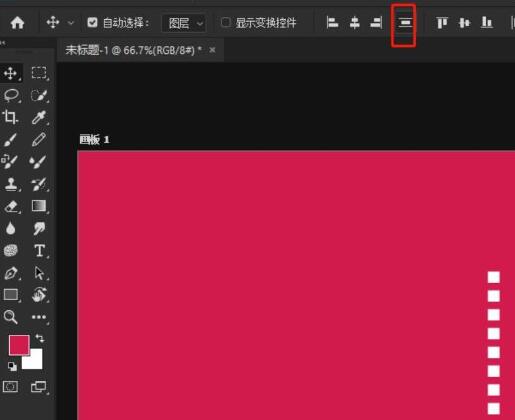
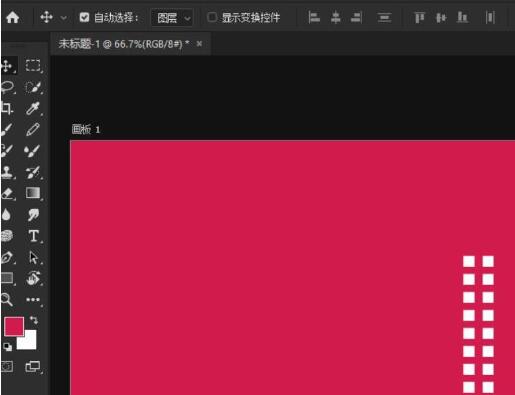
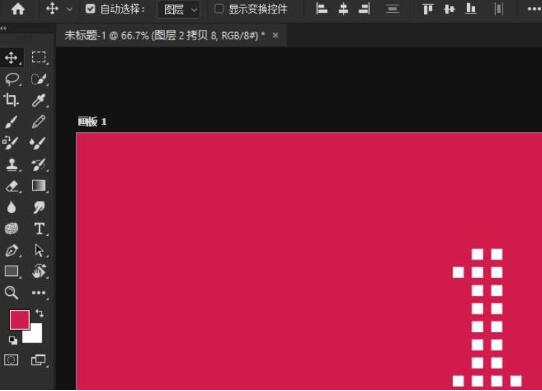
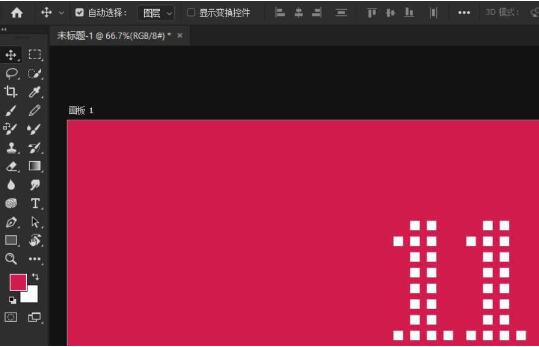
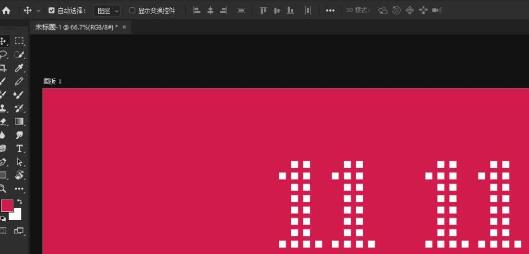

![《这是我的土地》 v1.0.3.19014升级档+未加密补丁[ANOMALY] v1.0.3.19014](https://img.wishdown.com/upload/soft/202601/04/1767522369695a4041041f4.jpg)










